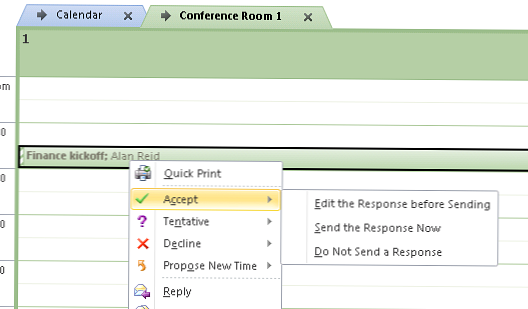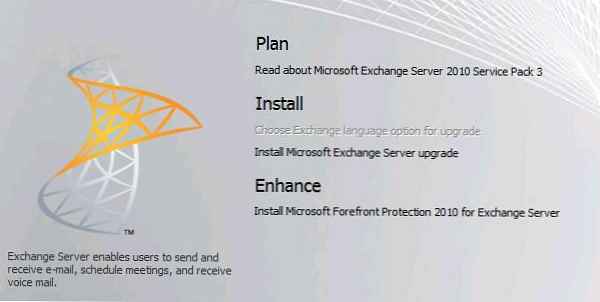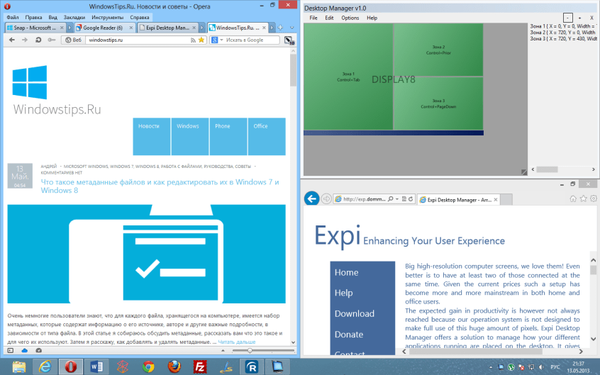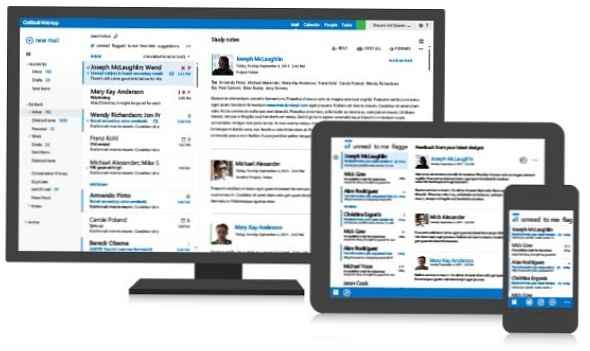Spomnimo se, da obstaja več vrst nabiralnikov, ki jih lahko ustvari skrbnik v programu Exchange Server 2010. V tem članku bomo govorili o eni od teh vrst nabiralnikov v strežniku Exchange Server 2010, imenovani Sobni nabiralnik (Resource Mailbox). Spoznali bomo, kako ustvariti nabiralnik virov in značilne scenarije za njegovo uporabo..
Pregled sobnega nabiralnika v programu Exchange Server 2010
Poštni nabiralnik virov (Room Mailbox) je posebna vrsta nabiralnika v programu Exchange 2010, ki jo je mogoče dodeliti nekaterim občinstvom, na primer konferenčni sobi, sejni sobi ali učilnici..
Dejansko se nabiralnik virov ne razlikuje veliko od običajnega uporabniškega nabiralnika v Exchangeu, gre za uporabniški račun v Active Directoryu in z njim povezan nabiralnik v Exchange Serverju 2010. Razlika je v tem, da pri ustvarjanju nabiralnika, kot je Room Mailbox v Exchange Server 2010 , se geslo za ta račun ustvari samodejno, uporabniški račun pa je blokiran in ga ni mogoče uporabiti za interaktivno prijavo. Poleg tega ima tak nabiralnik številne dodatne atribute, ki so na voljo na konzoli za upravljanje Exchange, ki se uporabljajo pri postopkih rezervacij in drugih vrst operacij (z njimi se bomo seznanili nekoliko kasneje).
Omeniti velja, da vsako polje nabiralnika sobe / opreme potrebuje lastno licenco za dostop do strank (CAL) za izmenjavo, zato je priporočljivo, da pridobite licence za njih vnaprej.
Ustvari nabiralnik virov v programu Exchange Server 2010
Odprite konzolo za upravljanje Exchange in pojdite na Konfiguracija prejemnika -> Nabiralniki, zaženite čarovnika Čarovnik za nov nabiralnik.

Kot vrsto nabiralnika izberemo Sobni nabiralnik (vir).
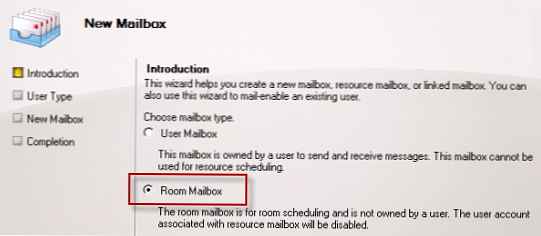
Nato izberite Nov uporabnik (Nov uporabnik), da ustvarite nov račun za naše polje z viri.
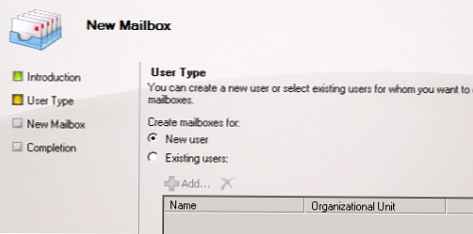
Navedli bomo vsebnik Active Directory (OU), v katerem je treba shraniti račun, in izpolniti preostala polja (ponavadi navajajo naslov sejne sobe, njegovo zmogljivost, prisotnost dodatne opreme, kot so projektorji, VKS točke itd.).
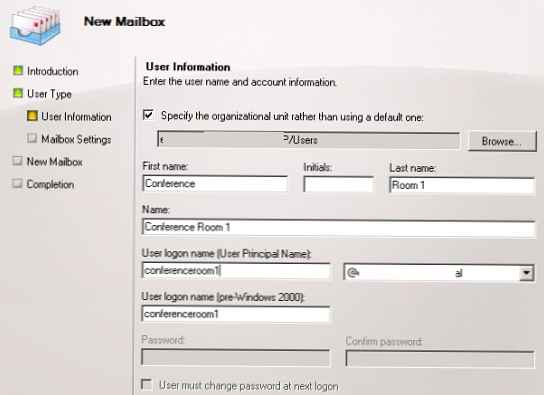
Če je potrebno, lahko določite vzdevek nabiralnika in izvedete druge nastavitve, nato pa kliknite Novo .
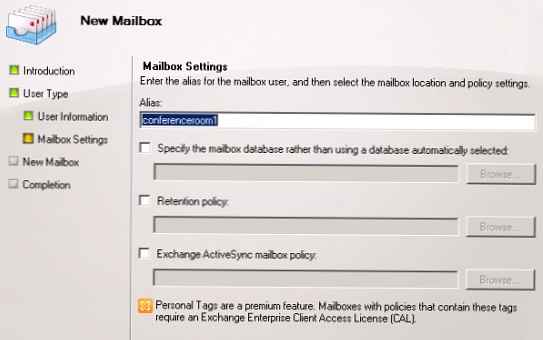
Ko ustvarite nov predal za konferenčno sobo, se mora prikazati v konzoli Exchange, njegova ikona pa se bo razlikovala od preprostih uporabniških polj.
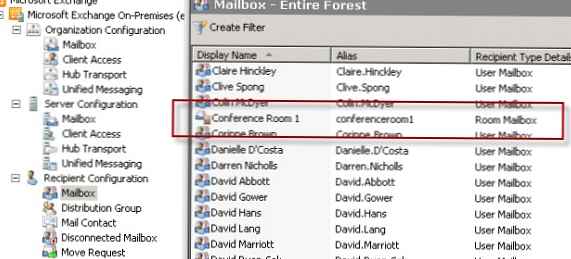
V konzoli ADUC bo ta račun blokiran.
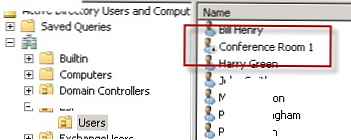
Poleg tega se sobni nabiralnik, ki smo ga ustvarili, pojavi v imeniku v razdelku Vse sobe..
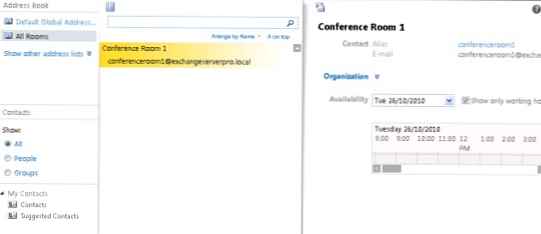
Konfigurirajte sobni nabiralnik v programu Exchange 2010
Če odprete lastnosti nabiralnika vira, boste poleg standardnih zavihkov videli še številne dodatne zavihke (splošni viri, politika o virih, informacije o virih, zahteve glede vira v politiki, zahtevki za izhod iz politike).
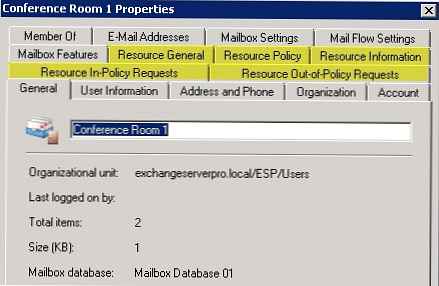
- Splošni viri - Ta zavihek vam omogoča, da konfigurirate lastnosti lastnosti po meri in vrednost količine virov. Poleg tega lahko na tem zavihku določite, ali želite za ta nabiralnik omogočiti udeležencu rezervacij virov.
- Politika virov - Kartica Politike virov Omogoča konfiguriranje posebnih pravilnikov, ki bodo uporabljeni v nabiralniku virov, na primer možnost rezerviranja ponavljajočih se sestankov in največje trajanje srečanja. Poleg tega lahko na tem zavihku konfigurirate delegate poštnega predala vira.
- Podatki o virih - ta zavihek ureja informacije o sestanku, ki so na voljo v koledarju nabiralnika virov, kot so priloge, komentarji, zadeve itd. Omogoča tudi prilagajanje dodatnega besedila, poslanega organizatorju sestanka..
- Zahteve glede vira v okviru politike - tukaj lahko konfigurirate tiste uporabnike, ki jim je dovoljeno pošiljati zahteve za sestanke v skladu s pravilnikom, ki ga lahko odobri samodejno ali s pooblaščencem polja z viri.
- Zahteve za zunanjepolitične vire - ta zavihek vam omogoča, da konfigurirate tiste uporabnike, ki jim je dovoljeno vložiti zahteve za sestanek, ki niso vključene v pravilnik in ki jih mora odobriti delegat polja..
Z dodatnimi zavihki lahko na primer konfigurirate različne načine obnašanja sobnega nabiralnika:
- ko vabilo za sestanek samodejno sprejme vabilo na sestanek
- kako ravnanje s poljem virov obravnava konflikte rezervacij
- najdaljši čas sestanka, ki ga lahko ustvarite za to sejno sobo
- čas, v katerem je mogoče rezervirati sejno sobo
Vse te možnosti omogočajo ustvarjanje različnih scenarijev za uporabo sejnih dvoran in konferenčnih dvoran, na primer:
- Majhna sejna soba, ki samodejno potrdi vsa nova srečanja, vendar je zaradi velikega števila služb, ki jih uporablja, najdaljši čas rezervacije omejen na 1 uro
- Direktorjeva sejna soba, katere sestanke potrdi njegov sekretar
- Itd.
Samodejni obiskovalec Resource Box
Zavihek Splošni viri možno je aktivirati možnost samodejnega razširitve - Udeleženec rezervacije virov, ko polje samodejno obdela in potrdi vse sestanke in vabila.
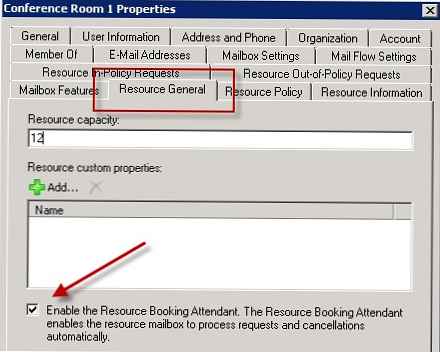
To lahko storite tudi z lupino za upravljanje Exchange..
C: \> Set-CalendarProcessing "konferenčna dvorana 1" -AutomateProcesing AutoAccept
Ko uporabnik predloži zahtevo za sestanek v sejni sobi, ga polje samodejno sprejme in pošlje opozorilo.
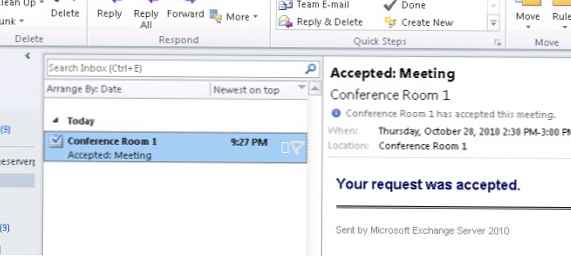
Nastavitev delegiranja
Delegiranje vam omogoča, da določite, kdo lahko upravlja koledar polja z viri. Če želite to narediti, na zavihku Politika virov pritisni gumb Dodaj in določite uporabniški račun, ki bo dovoljen za upravljanje koledarja sestankov.
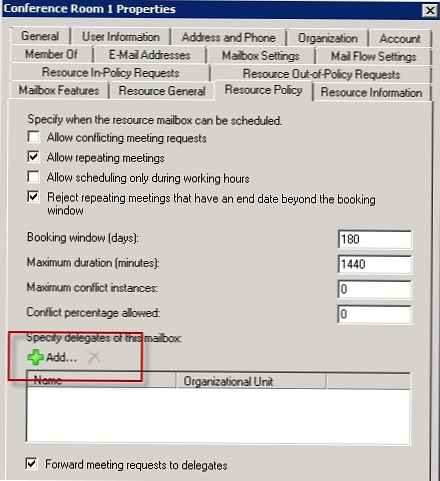
Če želite upravljati zahteve za rezervacijo za račun, ki je delegiral pravice do poštnega predala, morate imeti urejevalske pravice za koledar nabiralnika in mapo zastonj / zasedeno. Obstajata dva načina:
Druga možnost uporabe POSH-ja se izvaja na naslednji način:
C: \> Add-MailboxPermission -Identity "konferenčna soba 1" -User winitpro_user -AccessRights FullAccessTa ukaz bo uporabniku winitpro_user dal popolne pravice do sejne sobe, v prihodnosti pa bo lahko vodil sestanke v tej sejni sobi, usklajeval ali ne rezerviral.